Windows Aero on miellyttävä graafinen käyttöliittymä, joka sisältää piirtoheitinkalvot, tehtäväpalkin pikkukuvat, animaatiot ja muut ominaisuudet. Windows Aero on oletusteema useimmissa Windows Vistan versioissa. Jos haluat poistaa Aeron käytöstä suorituskyvyn lisäämiseksi, toimi seuraavasti.
Siirtyminen Windows Vista Basic -järjestelmään
1. Napsauta hiiren kakkospainikkeella työpöytää ja valitse Mukauta
2. Napsauta Ikkunan väri ja ulkonäkö
3. Napsauta Avaa klassiset ulkoasuominaisuudet saadaksesi lisää värivaihtoehtoja
4. Valitse Windows Vista Basic ja napsauta OK .
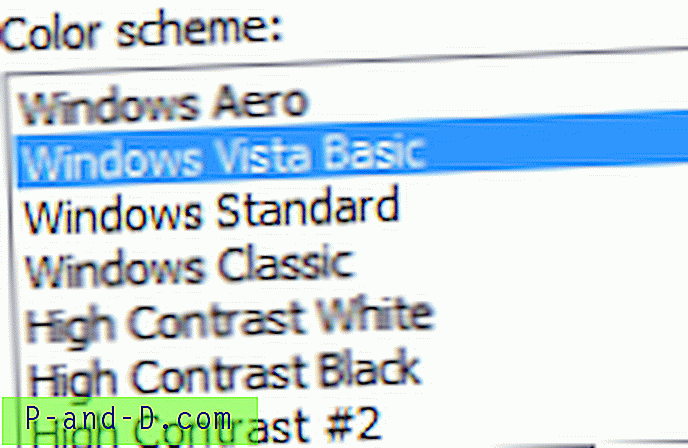
Kaikki Windows Vista -ominaisuudet (kuten tehtäväpalkin pikkukuvat, lasiefekti jne.), Jotka vaativat Aeron, poistetaan käytöstä.
Pikavalinnat Aeron käyttöönottamiseksi ja poistamiseksi käytöstä
Voit poistaa seuraavan komentorivin käytöstä Aeron käytöstä:
net stop uxsmsKytke Aero päälle käyttämällä tätä komentoa:
net start uxsmsHuomaa: Yllä olevat komennot täytyy suorittaa kohotetusta komentokehotteesta. Tämä pysäyttää Desktop Window Manager Session Manager -palvelun, joka puolestaan poistaa Aeron käytöstä ja siirtyy automaattisesti Windows Vista Basic -järjestelmään. Jos sinun on luotava yllä olevien komentojen työpöydän pikakuvakkeita, varmista, että napsautat hiiren kakkospainikkeella pikavalintaa ja valitset Suorita järjestelmänvalvojana suorittaaksesi sen.
Ota käyttöön tai poista käytöstä Aero-läpinäkyvyys
Voit poistaa Aero-läpinäkyvyyden käytöstä (vaikka muut Aeron ominaisuudet olisivat edelleen käytössä) seuraavasti:
1. Napsauta hiiren kakkospainikkeella työpöytää ja valitse Mukauta
2. Napsauta Ikkunan väri ja ulkonäkö
3. Poista valinta Ota käyttöön läpinäkyvyys
Pikakuvakkeet Aero-läpinäkyvyyden käyttöön ottamiseksi ja poistamiseksi käytöstä
Poista Aero Transparency käytöstä seuraavasti:
rundll32.exe dwmApi # 104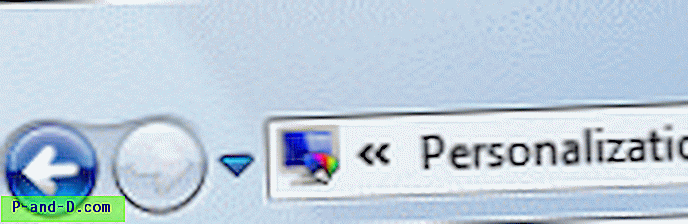
Ota Aero-läpinäkyvyys käyttöön jollain seuraavista komennoista:
rundll32.exe dwmApi DwmEnableCompositionrundll32.exe dwmApi # 102




